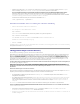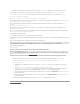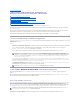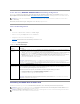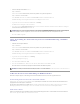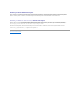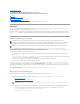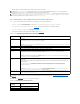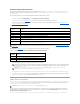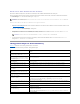Users Guide
2. WählenSieaufderSeiteSchritt 2 von 4 Active Directory-Konfiguration und Verwaltung die Option Einfache Anmeldung aktivieren. Die Option
Einfache Anmeldung aktivieren wird nur aktiviert, wenn Sie die Option Active Directory aktivierenausgewählthaben.
Mit der Option Einfache Anmeldung aktivierenkönnenSiesichdirektnachderAnmeldungbeiderWorkstationbeimiDRAC6anmelden,ohnedie
BenutzeranmeldedatenfürdieDomäne(z.B.BenutzernameundKennwort)eingebenzumüssen.ZumAnmeldenbeimiDRAC6mitdieserFunktion
solltenSiesichbereitsmiteinemgültigenActiveDirectory-BenutzerkontobeimSystemangemeldethaben.AußerdemsolltenSiebereitsdas
Benutzerkonto konfiguriert haben, mit dem Sie sich unter Verwendung der Active Directory-AnmeldedatenbeimiDRAC6anmeldenmöchten.DeriDRAC6
verwendet die zwischengespeicherten Active Directory-Anmeldedaten, um Sie zu anzumelden.
ZumAktivierendereinfachenAnmeldungüberdieCLIführenSiedenRACADM-Befehl aus:
racadm -g cfgActiveDirectory -o cfgADSSOEnable 1
Anmelden beim iDRAC6 unter Verwendung der einfachen Anmeldung
1. Melden Sie sich mit Ihrem Netzwerkkonto bei der Workstation an.
2. Geben Sie Folgendes ein, um die iDRAC6-Webseite abzurufen:
https://<IP-Adresse>
Wenn die Standard-HTTPS-Anschlussnummer(Anschluss443)geändertwurde,gebenSieFolgendesein:
https://<IP-Adresse>:<Anschlussnummer>
wobei <IP-Adresse> die IP-Adresse des iDRAC6 und <Anschlussnummer> die Nummer des HTTPS-Anschlusses ist.
Die iDRAC6-Seite zur einfachen Anmeldung wird angezeigt.
3. Klicken Sie auf Anmelden.
Der iDRAC6 meldet Sie an und verwendet dabei die Anmeldeinformationen, die im Betriebssystem zwischengespeichert wurden, als Sie sich unter Verwendung
IhresgültigenActiveDirectory-Kontos angemeldet haben.
HäufiggestellteFragenzuActiveDirectory
Die Active Directory-Anmeldung ist gescheitert. Wie kann ich das Problem beheben?
iDRAC6bietetüberdieWebschnittstelleeinDiagnoseprogramman.MeldenSiesichaufderWebschnittstellealslokalerBenutzermitAdministratorrechenan.
Klicken Sie auf Remote-Zugriff® Konfiguration® Active Directory. Scrollen Sie zum Ende der Seite Active Directory-Konfiguration und Verwaltung, und
klicken Sie auf Einstellungenüberprüfen. Geben Sie einen Test-Benutzernamen und ein Kennwort ein und klicken Sie auf Überprüfungstarten.iDRAC6führt
dieÜberprüfungenSchrittfürSchrittdurchundzeigtdasErgebnisfürjedenSchrittan.EindetaillierterTesterberichtzurUnterstützungbeimLösenvon
Problemen wird ebenfalls aufgezeichnet. Klicken Sie auf die Registerkarte Active Directory, um zur Seite Active Directory-Konfiguration und Verwaltung
zurückzukehren.VerwendenSiedenBildlauf,umandenunterenRandderSeitezugelangen,undklickenSieaufActive Directory konfigurieren, um Ihre
Konfigurationzuändern,undführenSiedenTesterneutdurch,bisderTestbenutzerdieAutorisierungerhält.
IchhabedieÜberprüfungdesZertifikatsdeaktiviert,konntemichabertrotzdemnichtanmelden.IchhabedieDiagnosenvomGUIausdurchgeführt,und
das Protokoll zeigt die folgende Nachricht an:
FEHLER: Keine Verbindung zum LDAP-Servermöglich,Fehler:14090086:SSL-Routinen:SSL3_GET_SERVER_CERTIFICATE:Zertifikatprüfung
fehlgeschlagen:BitteüberprüfenSie,obdaskorrekteCA-ZertifikataufdeniDRAChochgeladenwurde.KontrollierenSiebitteauch,dassdieGültigkeit
desiDRACdiederZertifikatenichtüberschreitetunddieAdressedesimiDRACkonfiguriertenDomänen-Controllers mit dem Directory-Server-Zertifikat
übereinstimmt.
WokönntedasProblemliegen,undwiekannichesbeheben?
WenndieFunktionzurÜberprüfungdesZertifikatsaktiviertist,nutztiDRAC6beibestehenderSSL-VerbindungmitdemServerdasverfügbareCA-Zertifikat zur
ÜberprüfungdesActiveDirectoryServer-Zertifikats.DiehäufigstenGründefürdasScheiternderZertifizierungsind:
1. DasGültigkeitsdatumdesiDRAC6liegtüberdemderServer- Zertifizierung oder des CA-Zertifikats.ÜberprüfenSiedieaktuelleiDRAC6-Zeit und die
GültigkeitsdauerIhresZertifikats.
2. DieimiDRAC6konfiguriertenAdressenderDomänen-Controller stimmen nicht mit dem Servernamen oder dem alternativen Servernamen im Verzeichnis
überein.FallsSieeineIP-Adresse verwenden, lesen Sie bitte die folgende Frage und die Antwort. Wenn Sie einen FQDN verwenden, stellen Sie bitte
sicher,dassSiedenFQDNdesDomänen- ControllersverwendennichtdenderDomäneselbst,zumBeispielservername.example.com anstelle von
example.com.
Ich verwende eine IP-AdressealsAdressedesDomänen-ControllersunderhaltekeineGenehmigungfürmeinZertifikat.WoliegtdasProblem?
PrüfenSiedasFeldServernameoderalternativerServernameIhresDomain-Controller-Zertifikats. Normalerweise verwendet Active Directory den Hostnamen
und nicht die IP-AdressedesDomänen-ControllersimFeldServernameoderalternativerServernamedesDomänen-Controller-Zertifikats.DasProblemlässt
sich auf verschiedene Weisen beheben.
1. KonfigurierenSiedenHostnamen(FQDN)desDomänen-Controllers als Adresse(n)desDomänen-Controllers auf dem iDRAC6, damit er mit dem
Servernamen oder alternativen Servernamen des Server-Zertifikatsübereinstimmt.
2. Erstellen Sie das Server-Zertifikat erneut um eine IP-Adresse im Feld "Servername oder alternativer Servername" eine IP-Adresse zu verwenden, die auf
dem iDRAC6 konfiguriert ist.